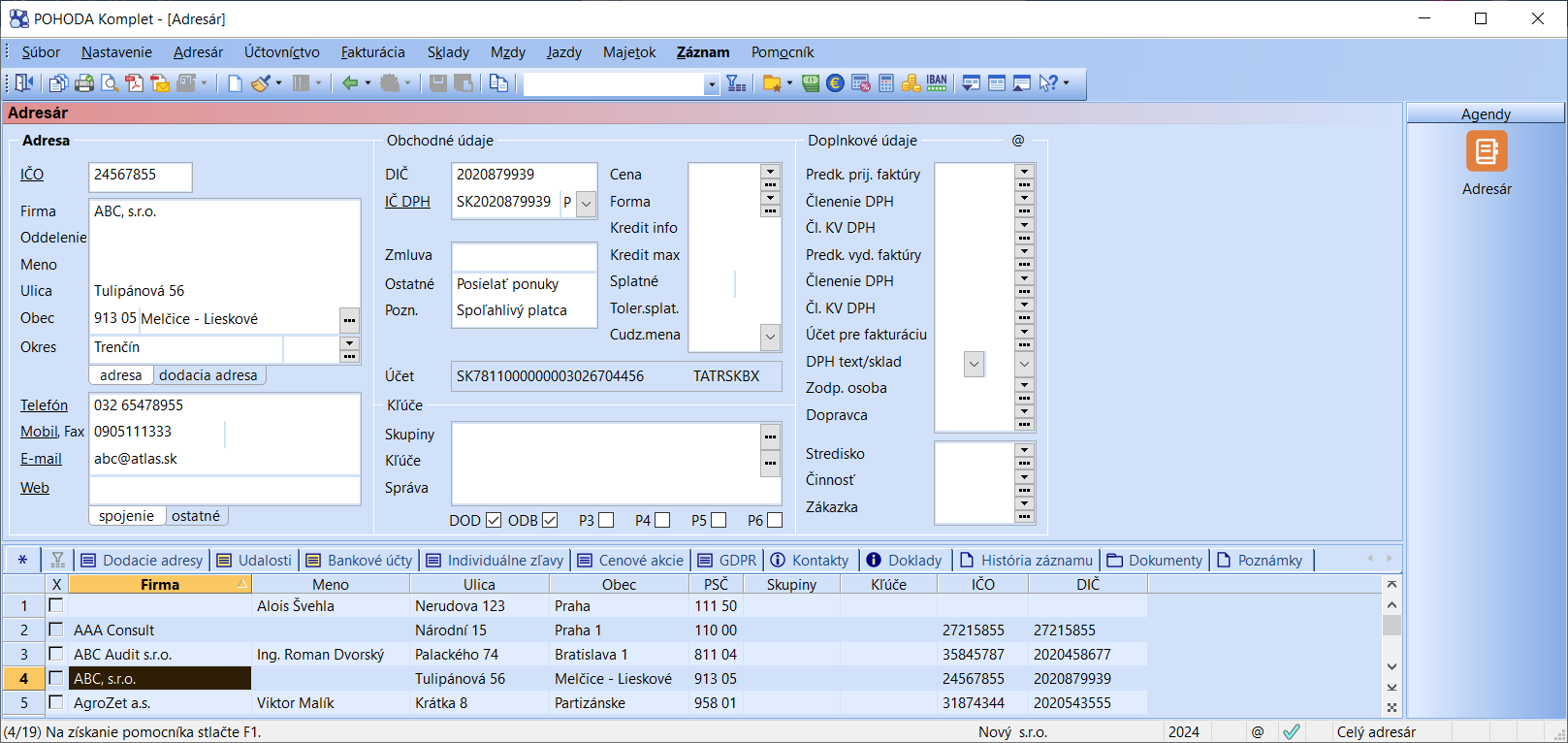Fakturácia
Účtovanie záloh podľa vlastnej predkontácie Bez už poznáte z predchádzajúcej verzie programu POHODA. Vďaka novému nastaveniu môžete spomínanú funkciu využiť voliteľne.
Do agendy Globálne nastavenie/Zaúčtovanie sme pridali novú voľbu Nastaviť účet záloh podľa Vlastnej predkontácie Bez, ktorou ovplyvníte spôsob zaúčtovania operácií súvisiacich so zálohovou faktúrou. Pri zaškrtnutí tejto voľby je možné nastaviť účet záloh zadaním Vlastnej predkontácie Bez pri zálohovej faktúre. Vďaka tomu sa následne zaúčtuje nielen úhrada zálohovej faktúry, ale tiež daňový doklad k platbe či odpočet zálohy v konečnej zúčtovacej faktúre na predkontácie obsahujúce zvolený analytický účet záloh, ak existujú v agende Predkontácia. Účet z Vlastnej predkontácie Bez má teda prednosť pred účtom záloh nastaveným v poli Predkontácia „Uhradená záloha“ z agendy Užívateľské nastavenie/Faktúry vydané, resp. prijaté. Vďaka tomu môžete každú zálohovú faktúru zaúčtovať na vlastný analytický účet záloh.
Pri zálohovej faktúre s predkontáciou Bez sa pri likvidácii a odpočte v konečnej zúčtovacej faktúre využije Predkontácia „Uhradená záloha“ vyplnená v agende Užívateľské nastavenie/Faktúry vydané, resp. prijaté. Pri zaúčtovaní daňového dokladu k platbe zálohy sa použije predkontácia nastavená v agende Užívateľské nastavenie/Interné doklady.
Pri zaškrtnutí novej voľby sa odpočet zálohovej faktúry v konečnej zúčtovacej faktúre automaticky zaúčtuje podľa analytického členenia účtu 311, resp. 321. Ak obsahuje predkontácia použitá vo formulári faktúry analytický účet 311, resp. 321, vykoná POHODA následne kontrolu, či sa zhoduje syntetický účet z predkontácie na faktúre a v odpočte zálohy. Pri zhode účtov sa položka s odpočtom zálohy automaticky zaúčtuje na predkontáciu obsahujúcu spomínaný analytický účet 311, resp. 321, ak je vytvorená v agende Predkontácia. V opačnom prípade sa pre zaúčtovanie odpočtu použije účet z faktúry v syntetickom tvare.
Správny spôsob zaúčtovania na analytický účet 321, resp. 311 pri odpočte zálohy funguje tiež pri zálohovej faktúre s predkontáciou Bez a ručnom odpočte zálohy zadanom cez ponuku Záznam/Ručný odpočet zálohy.
Ak nie je voľba Nastaviť účet záloh podľa Vlastnej predkontácie Bez zaškrtnutá, bez ohľadu na predkontáciu na zálohovej faktúre sa vždy pri jej likvidácii a odpočte v konečnej faktúre použije zaúčtovanie podľa poľa Predkontácia „Uhradená záloha“ dostupného v agende Užívateľské nastavenie/Faktúry vydané, resp. prijaté. Pri zaúčtovaní daňového dokladu k platbe zálohy sa použije predkontácia nastavená v agende Užívateľské nastavenie/Interné doklady.
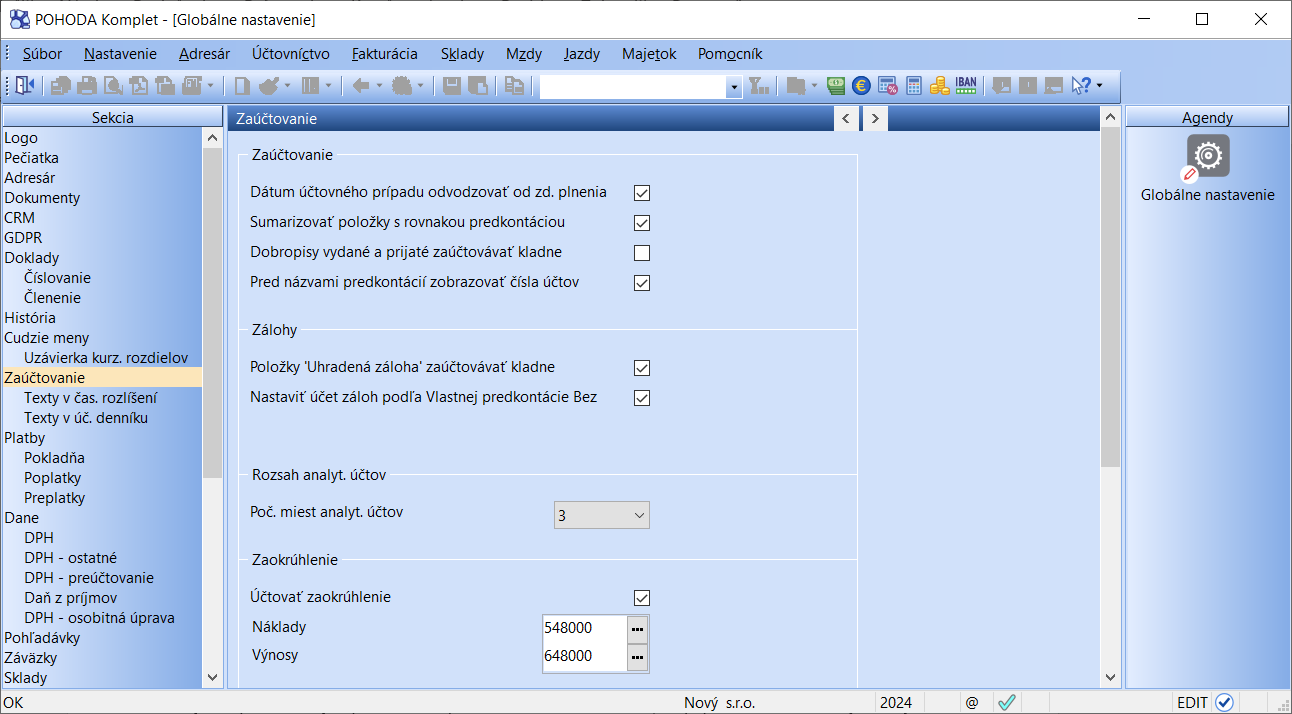
Dobropis (opravný daňový doklad) môžete po novom vystaviť len s vybranými položkami.
V agendách Vydané faktúry a Prijaté faktúry sme do ponuky Záznam pridali povel Dobropis s výberom položiek. Ten využijete v prípade, že potrebujete z faktúry vystaviť dobropis iba s niektorými položkami.
Po zvolení novej voľby sa otvorí prenosová agenda so všetkými položkami zdrojového dokladu. Cez ponuku Záznam/Označenie, resp. pomocou klávesovej skratky Alt + X môžete zrušiť zaškrtnutie požadovanej položky, čím zabezpečíte, že sa položka do dokladu neprenesie. Vďaka tomu jednoducho vytvoríte dobropis bez nutnosti premazávať položky, ktoré v doklade byť nemajú.
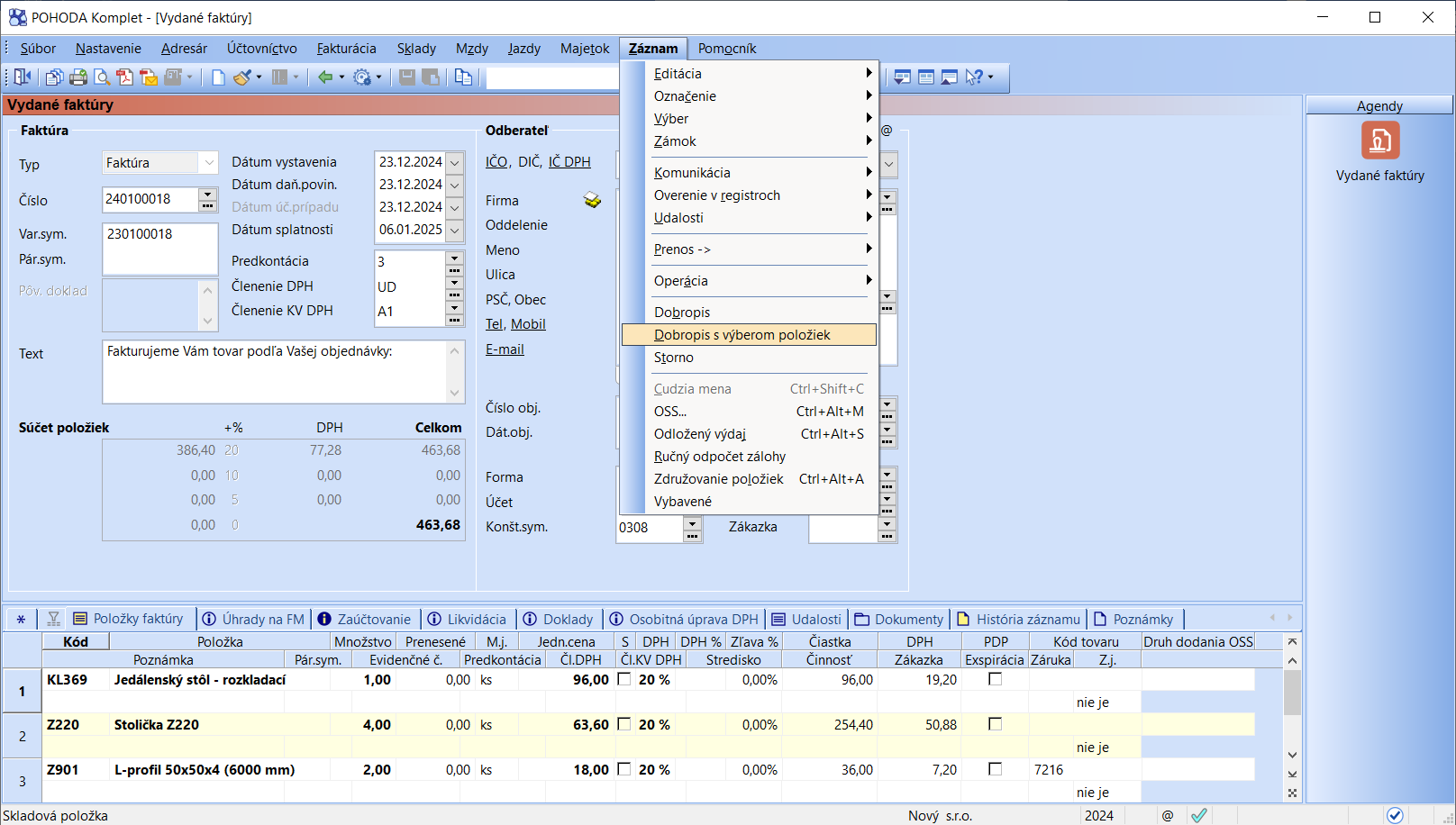

Funkciu Rozúčtovanie nákladov bolo doteraz možné využiť iba pre položky, ktoré mali v poli Množstvo zadanú hodnotu 1. Funkčnosť sme rozšírili a po novom je možné rozúčtovať aj položky s kladnou nenulovou hodnotou v poli Množstvo.
Pripomíname, že funkciu Rozúčtovanie nákladov vyvoláte prostredníctvom kontextovej ponuky na položke dokladu v agendách Prijaté faktúry, Ostatné záväzky, Interné doklady, Pokladňa výdaj a Banka výdaj (jednoduché účtovníctvo).
Po zvolení povelu Rozúčtovanie nákladov... na položke s množstvom väčším ako 1, sa po rozúčtovaní nákladov zmení hodnota v poli Množstvo na hodnotu 1 a do poľa Jedn. cena sa prenesie príslušná rozúčtovaná čiastka.
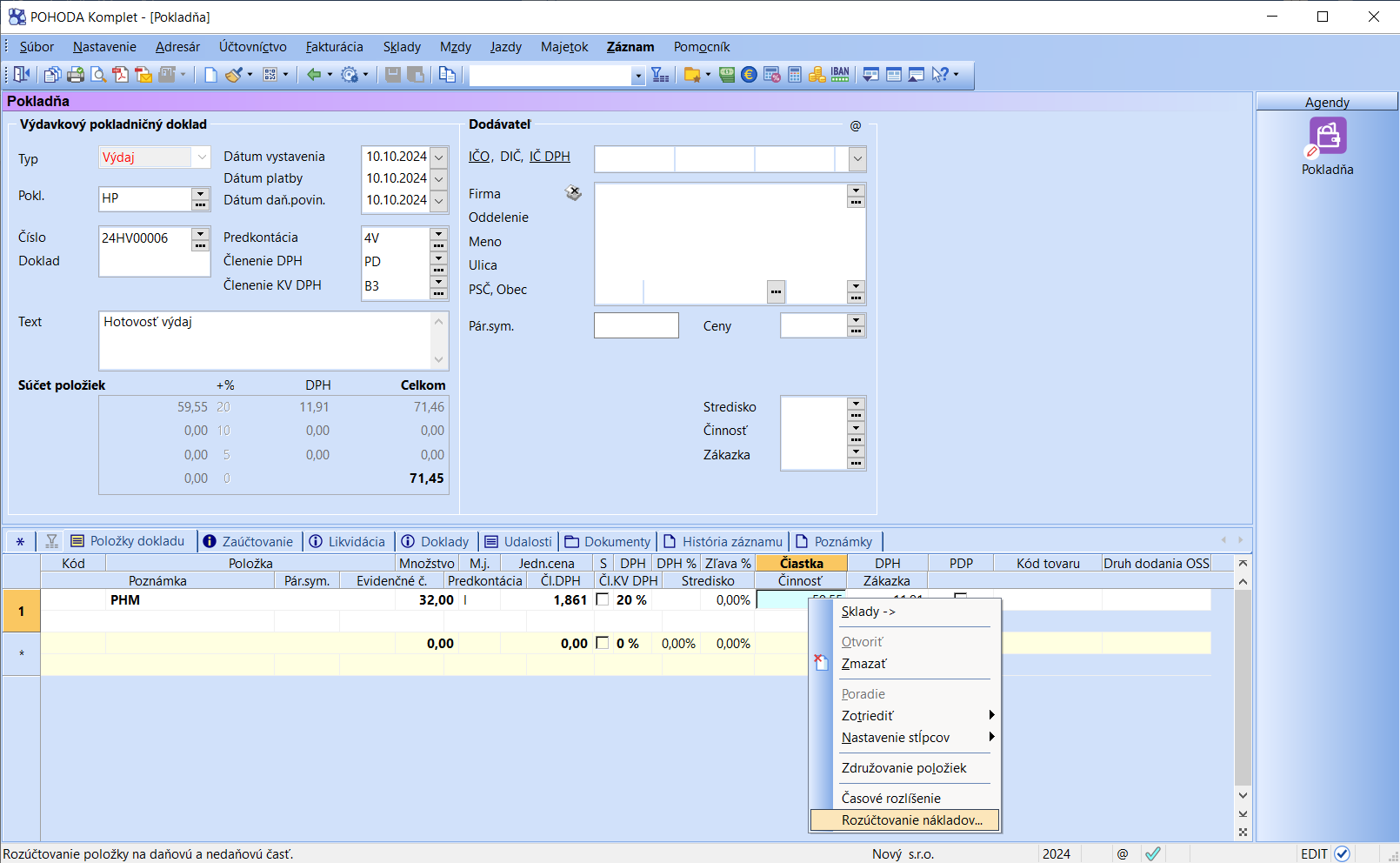
Do agendy Vydané objednávky sme pridali novú tlačovú zostavu Prehľad objednaných zásob.
Zostava zobrazuje jednotlivé skladové položky z objednávok, ktoré doteraz nie sú vybavené či úplne prenesené do príjmových dokladov. Vďaka tomu ľahko zistíte, ktoré zásoby ste zatiaľ neobdržali od svojich dodávateľov.
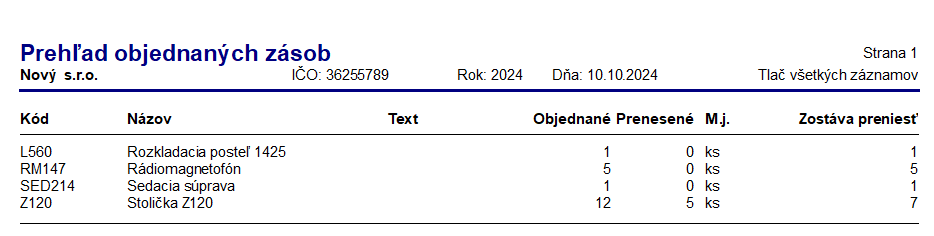
K tlačovým zostavám Faktúra (opis) a Faktúra v cudzej mene (opis) v agende Prijaté faktúry sme do dialógového okna Tlač pridali voľbu Vrátane väzieb. Po jej zaškrtnutí sa na tlačových zostavách zobrazí zoznam väzieb vzťahujúcich sa k uvedenému dokladu vrátane čísla zviazaného dokladu.
Na tlačové zostavy v agende Opravné položky sme doplnili nové údaje.
Na zostavu Karta opravnej položky sme pridali pole Variabilný symbol a Firma a po novom je možné prostredníctvom voľby Vrátane zaúčtovania v dialógovom okne Tlač vytlačiť aj tzv. košieľku dokladu. Firma sa po novom zobrazí aj na tlačových zostavách Karty opravných položiek a Prehľad opravných položiek.
Na kópii prijatej objednávky sa po novom zaktualizujú údaje v poliach Vybaviť od a Vybaviť do, ak boli vyplnené pri zdrojovej objednávke.
Ak sa zmení pri skopírovaní prijatej objednávky dátum zápisu na aktuálny alebo naposledy použitý dátum, automaticky sa upraví aj pole Vybaviť od a Vybaviť do, a to podľa rovnakého počtu dní ako pri zdrojovej objednávke.
POHODA pri uložení dokladu po novom zobrazí upozornenie, ak má niektorá položka dokladu nulovú hodnotu v poliach Množstvo, Čiastka a DPH a zároveň nenulovú hodnotu v poli Jedn. cena.
Na spomínanú položku upozorní po novom aj funkcia Kontrola dokladov, ktorú vyvoláte prostredníctvom ponuky Záznam/Operácia v dokladových agendách.
ISDOC
ISDOC je formát elektronickej fakturácie, ktorý umožňuje výmenu dokumentov medzi účtovnými systémami. Zvyšuje efektivitu pri práci s dokladmi a minimalizuje riziko chýb. Pretože požiadavky na zrýchlenie a automatizáciu celého procesu fakturácie neustále rastú, prinášame vám novinku v podobe hromadného importu ISDOC dokumentov, ktorá prácu s dokladmi ešte viac zjednoduší.
Hromadný import ISDOC dokumentov vykonáte prostredníctvom sprievodcu, ktorého vyvoláte povelom Import z ISDOC... z ponuky Súbor/Dátová komunikácia, alebo po novom klávesovou skratkou Ctrl + Alt + I. Na prvej strane sprievodcu najprv nastavíte cestu k zložke, ktorá obsahuje dokumenty vo formátoch .isdoc, .isdocx alebo .pdf s dátovým súborom v prílohe. Na ďalšej strane sa zobrazia všetky súbory z vybranej zložky v požadovaných formátoch, z ktorých vyberiete tie súbory, ktoré chcete naimportovať.
Samotný import zahájite stlačením tlačidla Ďalej. Po jeho dokončení sa priamo v sprievodcovi zobrazí informácia o vytvorených dokladoch, pri chybných dokladoch sa zobrazí aj dôvod, prečo k importu nedošlo. Po dokončení sprievodcu sa v prípade hromadného importu automaticky otvorí nová agenda ISDOC log, po importe jedného dokladu sa vám rovnako ako doteraz otvorí priamo príslušná agenda.
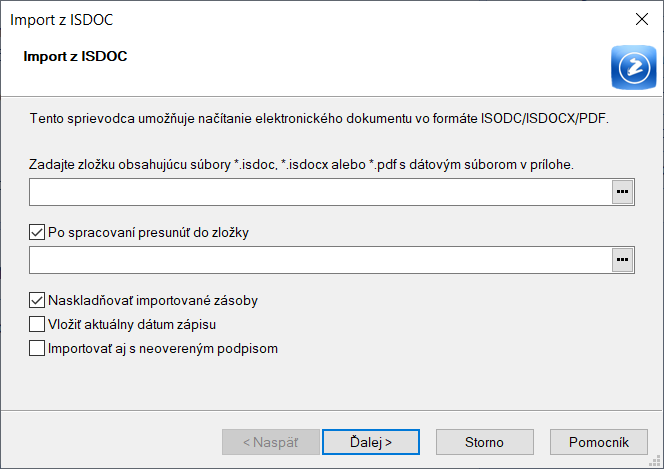
V sprievodcovi importom z ISDOC si môžete po novom nastaviť aj zložku, do ktorej sa majú presunúť spracované súbory. Voľbou Importovať aj s neovereným podpisom je možné určiť, či sa pri hromadnom importe majú načítať aj dokumenty s neplatným či chýbajúcim podpisom.
Pri importe ISDOC dokumentov sa automaticky založí adresa v agende Adresár.
Funkčnosť je naviazaná na voľbu Inteligentný zápis adries dokladov z agendy Globálne nastavenie/Adresár. Ak je voľba zaškrtnutá, po importe ISDOC dokumentu sa vytvorí nová adresa, ak v agende Adresár doteraz neexistuje. Podmienkou pre jej automatický zápis je vyplnenie polí IČO, Ulica a Obec. Ak adresa v adresári už existuje, automaticky sa na adresu z importovaného dokladu naviaže, ak sa zhodujú údaje v poli IČO.
Novo zapracovaná agenda ISDOC log umožní sledovať celú dátovú komunikáciu s dokumentmi vo formáte ISDOC.
Agenda ISDOC log je dostupná v ponuke Súbor/Dátová komunikácia a poskytuje detailný prehľad o operáciách s ISDOC dokumentmi. Povelom z miestnej ponuky dostupnej kliknutím pravého tlačidla myši v tabuľke tejto agendy môžete naimportovaný doklad otvoriť v cieľovej agende alebo zobraziť zdrojový/cieľový súbor. Agenda ISDOC log je zdrojom všetkých informácií o exporte a importe ISDOC dokumentov, je možné v nej jednoducho záznamy vyhľadať či filtrovať a cez záložku Poznámky zistiť podrobnosti o vykonaných operáciách.

Pri importe ISDOC dokumentov je možné po novom ukladať ich zdroj do dokumentov firmy.
Do agendy Globálne nastavenie/Dokumenty sme v časti Do dokumentov uložiť zdroj pre nový záznam pridali novú voľbu Importovaný z ISDOC. Ak je voľba zaškrtnutá, automaticky sa do nastavenej zložky dokumentov firmy uloží súbor, z ktorého vznikol príslušný záznam v danej agende.
Export interného dokladu do formátu ISDOC sme rozšírili o elementy v časti <NonTaxedDeposits>.
Doklady obsahujúce elementy <NonTaxedDeposits> sa exportujú iba v prípade, že bol interný doklad vystavený ako daňový doklad k prijatej platbe.
Sklady
Chcete v agende Príjemky vystaviť doklady skôr, ako dôjde ku skutočnému naskladneniu zásob? Potom môžete využiť nový povel Odložený príjem, ktorý vám umožní oddeliť dátum vytvorenia dokladu od dátumu naskladnenia.
V agende Príjemky po novom nájdete dve dátumové polia. Doterajšie pole Dátum sme premenovali na Dátum zápisu a pridali pole Dátum príjmu. Pri vystavení novej príjemky majú štandardne obidve polia rovnakú hodnotu, t. j. k naskladneniu zásob dôjde rovnako ako doteraz po uložení dokladu. Ak chcete pre naskladnenie nastaviť iný dátum, príp. zatiaľ žiadny nevypĺňať, zvolíte povel Odložený príjem z ponuky Záznam. Tým sa sprístupní a zároveň vymaže pole Dátum príjmu a uložením príjemky sa jej položky nenaskladnia, pokiaľ dátum nedoplníte.

Do agendy Predajky sme pridali novú tlačovú zostavu Položky predajok podľa členení DPH v zásobách.
V agende Zásoby na záložke Zaúčtovanie je možné okrem iného evidovať členenie DPH, ktoré sa automaticky vkladá na položky vydanej faktúry alebo príjmového pokladničného dokladu spolu so zásobou. Pri predaji zásob prostredníctvom agendy Predajky sa členenie DPH neprenáša, pretože sa jedná o agendu, ktorej doklady vstupujú do priznania k DPH prostredníctvom iných agend až po zaúčtovaní predajok. V takom prípade sa do dokladov s tržbami vkladá členenie DPH z agendy Užívateľské nastavenie/Pokladňa, a ak potrebujete položky viac členiť, je potrebná ich ručná úprava.
Aby sme vám čo najviac uľahčili prácu, pridali sme do programu zostavu, ktorá obsahuje položky vybraných predajok rozdelené podľa jednotlivých členení DPH uvedených pri zásobách a zároveň obsahuje celkový súčet za každé členenie DPH.

Potrebujete rýchlo zistiť zoznam zásob, ktoré obsahujú vybrané doklady? Po novom na to môžete využiť povel Otvoriť zásoby.
Vo zvolenej agende najprv vyfiltrujete doklady, z ktorých chcete zásoby zobraziť. Potom stlačíte pravé tlačidlo myši nad tabuľkou agendy a povelom Otvoriť zásoby sa POHODA prepne do agendy Zásoby, kde zostaví filter všetkých zásob vložených na položky vybraných dokladov. Vďaka novému povelu môžete v priebehu chvíle vidieť napríklad zásoby predané minulý týždeň cez konkrétne stredisko, či zásoby dnes naskladnené od vybraného dodávateľa.
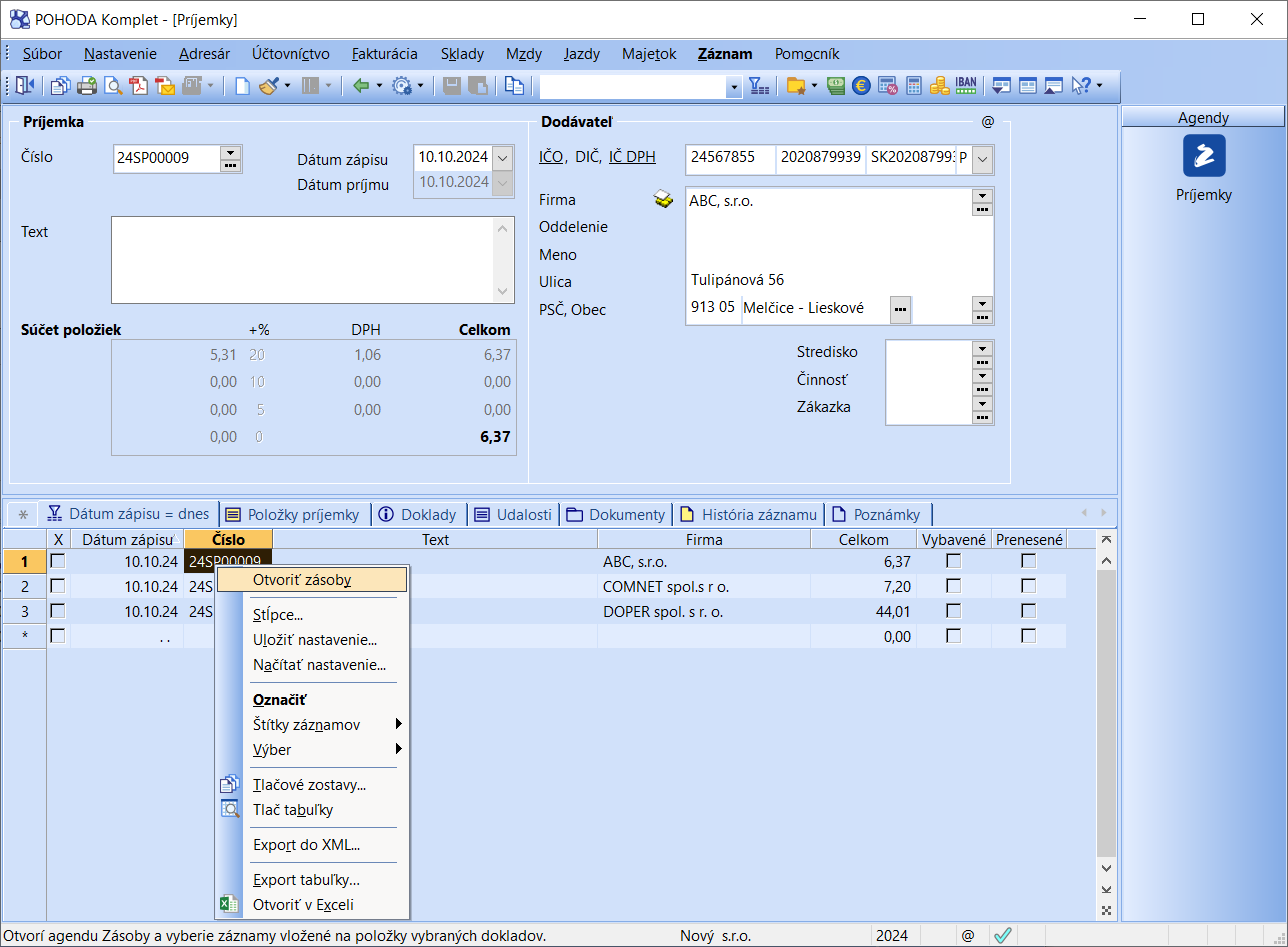
Možnosť uvádzať zdrojové a cieľové stredisko na sklade pri prevode zásob už poznáte z predchádzajúcich verzií programu POHODA, priradené stredisko sa zároveň zaznamenáva pri ich skladových pohyboch. Ak účtujete sklady spôsobom A, prepíše sa stredisko po novom aj do zaúčtovania.
V agende Prevod vyplníte pole Zdroj. alebo Cieľ. stredisko a zároveň použijete funkciu Rozdelenie výdaja a príjmu z ponuky Záznam. Vďaka tomu sa na záložke Zaúčtovanie priradí k účtovnej operácii vyskladnenie zásoby zdrojové stredisko, pri príjme zásoby naopak cieľové stredisko.
Ak nedôjde k rozdeleniu príjmu a výdaja, zaúčtovanie sa nezmení. Rovnako ako doteraz sa prevod zásoby zaúčtuje jedným riadkom bez uvedenia strediska.
Prevodom účtovnej jednotky do novej verzie POHODA, rel. 13800 sa zaúčtovanie existujúcich prevodiek nezmení. Na strediská sa zaúčtujú iba novo založené prevodky a ďalej uložené prevodky po ich editácii (napr. zmene textu).
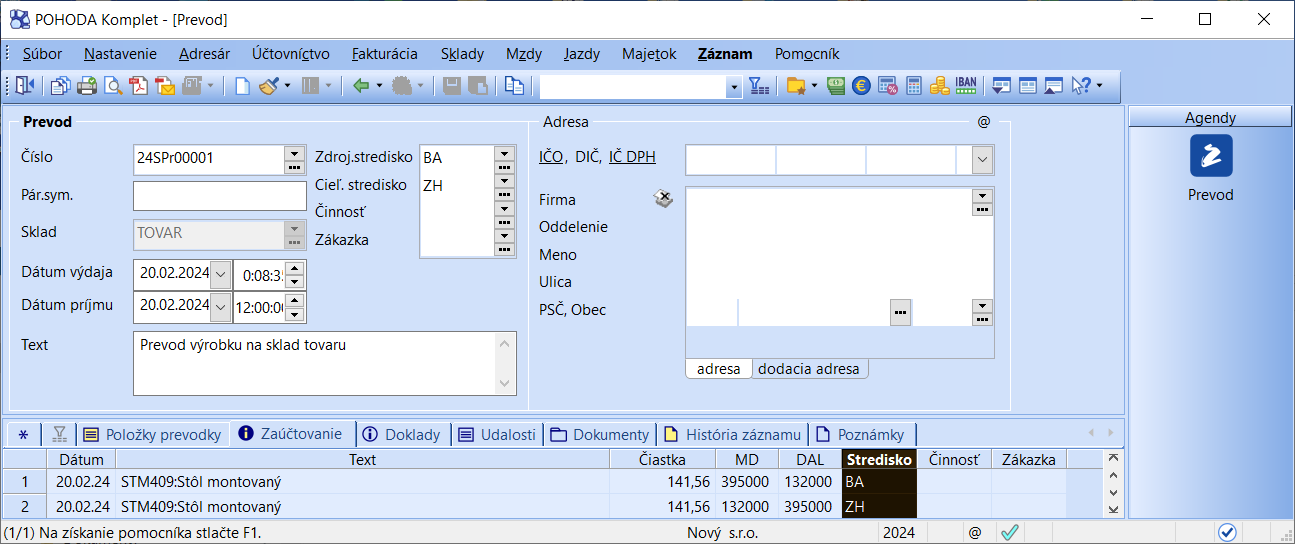
Pre väčšiu prehľadnosť sme v agende Zásoby pridali na záložku Zľavy stĺpce s platnosťou zliav a vedľajších cien.
Cenové akcie na rovnomennej záložke v agende Zásoby môžete po novom zotriediť vzostupne či zostupne a ďalej meniť ich poradie prostredníctvom povelov z kontextového menu, ktoré otvoríte pravým tlačidlom myši na spomínanej záložke.
V agende Zásoby po novom podporujeme obrázky vo formáte WebP.
Personalistika a mzdy
Do programu POHODA sme zapracovali novú agendu ePN, vďaka ktorej získate prehľad o dočasných pracovných neschopnostiach svojich zamestnancov a do ktorej budete môcť sťahovať všetky aktuálne informácie priamo z portálu Sociálnej poisťovne. Záznamy vytvorené v agende ePN je možné prenášať na záložku Neprítomnosť v agende Pracovné pomery. Zamestnávateľ môže tiež využiť možnosť elektronického odoslania oznámení k jednotlivým ePN priamo z programu do Sociálnej poisťovne.
Najprv je potrebné nastaviť prepojenie programu so Sociálnou poisťovňou, ktoré vykonáte v agende Globálne nastavenie/Mzdy/Inštitúcie v novej časti ePN. V poli Token kliknete na voľbu Autentizovať. V dialógovom okne Zadajte ePN token nakopírujete token, ktorý si vygenerujete v elektronických službách Sociálnej poisťovne. Po zvolení tlačidla OK dôjde k overeniu a v prípade úspešnej autentizácie môžete začať využívať prepojenie Sociálnej poisťovne a programu.
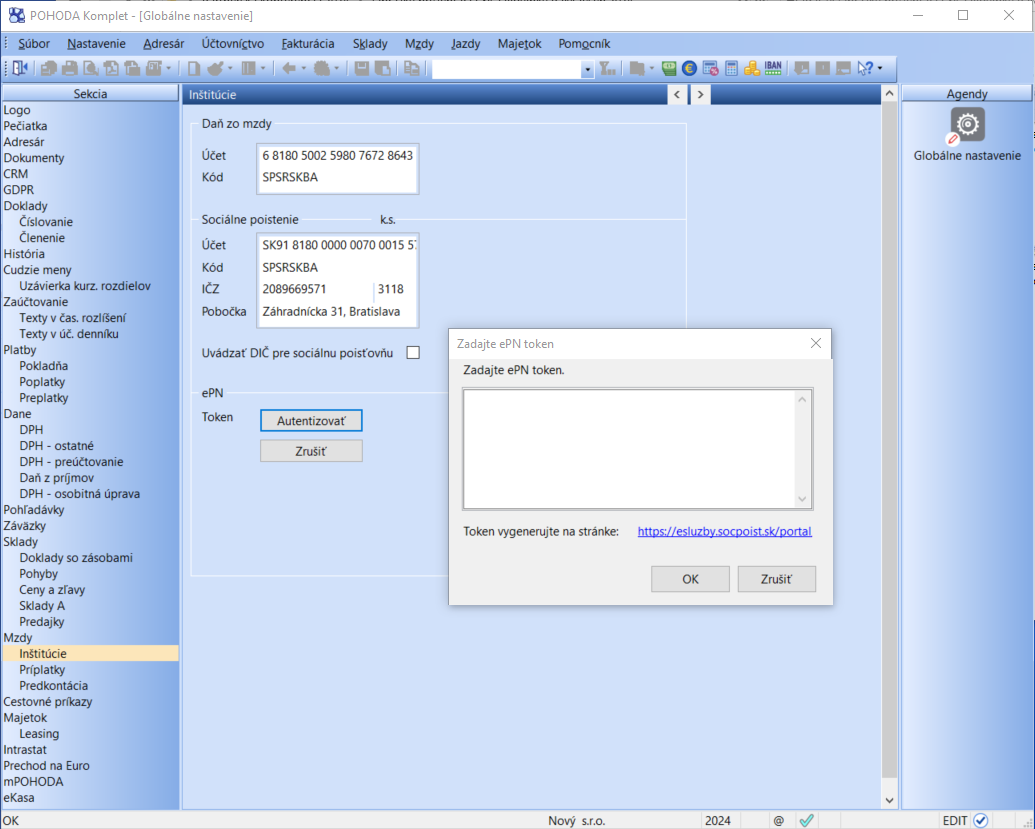
Pre využívanie elektronických služieb na načítavanie údajov o elektronických práceneschopnostiach je potrebné mať aktivovanú elektronickú službu v Sociálnej poisťovni, tzv. B2B ePN. Bližšie informácie a zmluvu nájdete na portáli eSlužieb Sociálnej poisťovne v sekcii B2B služby pre odvádzateľov poistného.
Po aktivácii elektronickej služby pribudne do eSlužieb nová sekcia B2B. Sekcia obsahuje dve záložky – Správa subjektu a Správa splnomocnení. Na záložke Správa subjektu vygenerujete token, ktorý skopírujete a vložíte do programu. Záložka Správa splnomocnení slúži na spravovanie jednotlivých splnomocnení na službu ePN, ktoré máte od klientov. V prípade, ak zastupujete len sami seba, pridajte B2B splnomocnenie aj sebe.
Agendu ePN nájdete v ponuke Mzdy. Stiahnutie údajov o elektronických práceneschopnostiach zamestnancov vykonáte pomocou povelu Záznam/Načítať ePN... Po jeho zvolení sa zobrazí Sprievodca pre ePN, kde v poli Načítať od zadáte dátum, od ktorého chcete údaje načítať. Po stlačení tlačidla Ďalej dôjde k načítaniu ePN vytvorených, resp. zmenených od tohto dátumu, až po aktuálny deň a čas.

Novovzniknuté ePN program načíta a automaticky pripojí k pracovnému pomeru zamestnanca na základe jeho identifikačného čísla právneho vzťahu. Elektronické práceneschopnosti, pri ktorých nastala nejaká zmena v údajoch zo strany Sociálnej poisťovne a ktoré už boli do programu načítané skôr, POHODA tieto zmeny pri neskoršom načítaní ePN automaticky zaznamená a doplní k už existujúcemu záznamu v agende ePN.
V prípade, že nebude k záznamu ePN pripojený pracovný pomer zamestnanca, môže to byť z dôvodu rozdielnosti identifikačného čísla právneho vzťahu uvedeného na ePN a identifikačného čísla zadaného v poli Identifikačné číslo na záložke Mzdy agendy Pracovné pomery. Takúto práceneschopnosť je možné pripojiť k pracovnému pomeru zamestnanca ručne, a to prostredníctvom povelu Pripojiť pracovný pomer, ktorý si zobrazíte pomocou pravého tlačidla myši v tabuľke agendy.
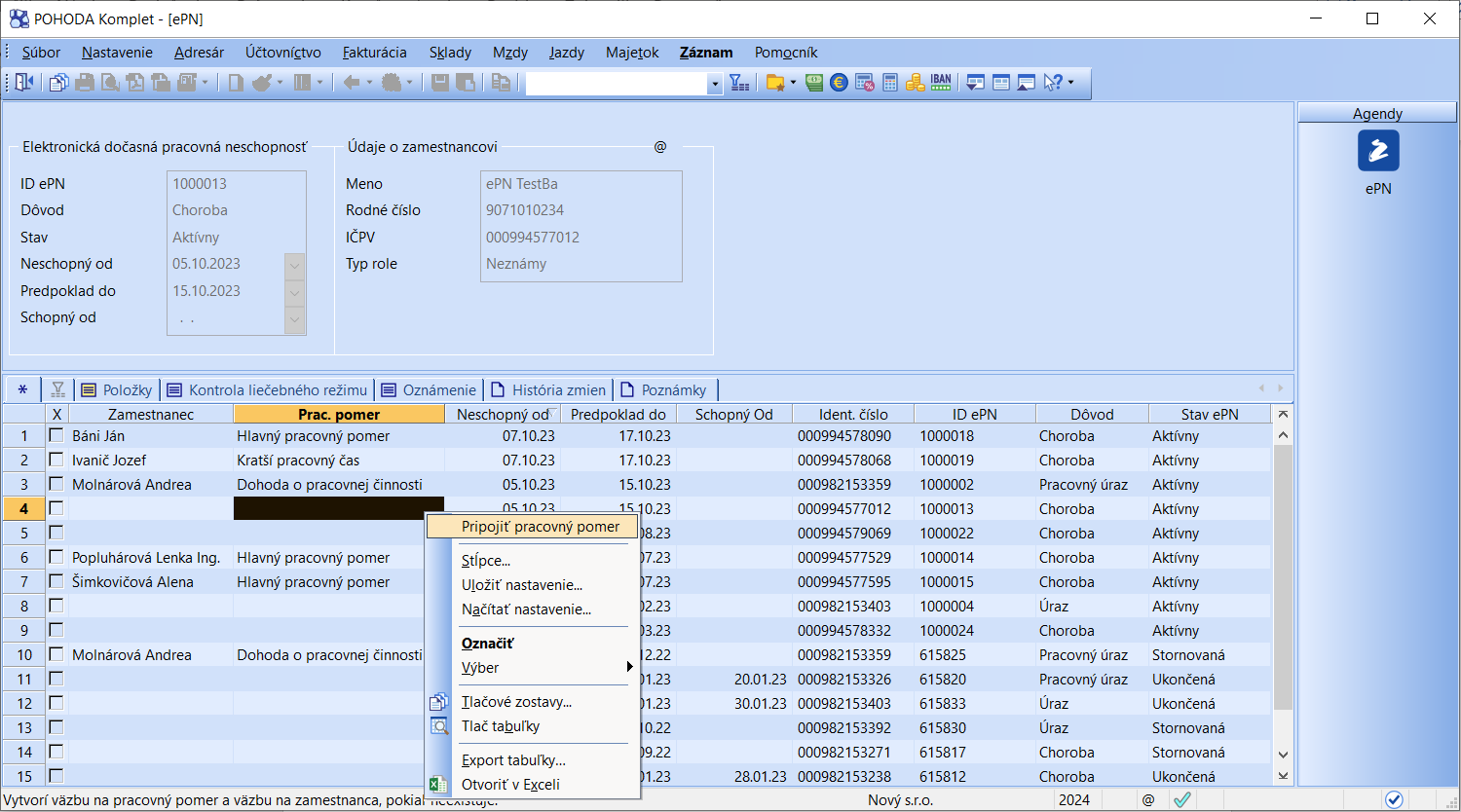
Bližšie informácie o pracovnej neschopnosti zamestnanca uvidíte na záložke Položky. Pri pravidelnom sťahovaní ePN tu bude zaznamenaný priebeh jednotlivých návštev u lekára, prípadne zmeny týkajúce sa danej ePN-ky. Tieto údaje sú načítané z webového portálu Sociálnej poisťovne a preto nie sú editovateľné. Na záložke Kontrola liečebného režimu je uvedený dátum v prípade porušenia liečebného režimu zamestnancom. Záložka História zmien zachytáva všetky zmeny heslovitým zápisom týkajúce sa ePN a tieto informácie sa rovnako vypĺňajú na základe údajov zo Sociálnej poisťovne.
Vďaka záložke Oznámenie má zamestnávateľ možnosť splniť zákonnú povinnosť nahlásenia údajov priamo z Pohody. Ide o oznámenia Potvrdenie pri vzniku ePN a Potvrdenie o náhrade príjmu. Údaje sú na záložke predvyplnené programom a je možné ich v prípade potreby upraviť. Jednotlivé vyplnené oznámenia je potom možné odoslať cez povel Záznam/Oznámenie ePN... V prípade, že odošlete oznámenie s nesprávnymi údajmi alebo potrebujete vytvoriť iný druh oznámenia, môžete využiť povel Vytvoriť oznámenie dostupný po kliknutí pravým tlačidlom myši v tabuľke, pomocou ktorého vytvoríte ďalšie oznámenie. Povel Aktualizovať oznámenie vám umožní aktualizovať údaje už v existujúcom oznámení v prípade zmien údajov pri danom zamestnancovi v agende Pracovné pomery alebo Personalistika.

V súvislosti s novou agendou pribudol do agendy Pracovné pomery nový povel Vložiť ePN..., ktorý nájdete v ponuke Záznam/Operácia. Vďaka nemu je možné údaje o neprítomnostiach z jednotlivých ePN automaticky vložiť na záložku Neprítomnosť. S takto vytvorenými záznamami potom môžete ďalej pracovať tak, ako ste zvyknutí. POHODA zároveň na tejto záložke kontroluje prípadné duplicitné zadanie s ručne zadanou neprítomnosťou. V prípade konfliktu budete informovaní prostredníctvom dialógového okna Vloženie ePN neprítomností, ktorého vám odporúčame starostlivo prečítať.
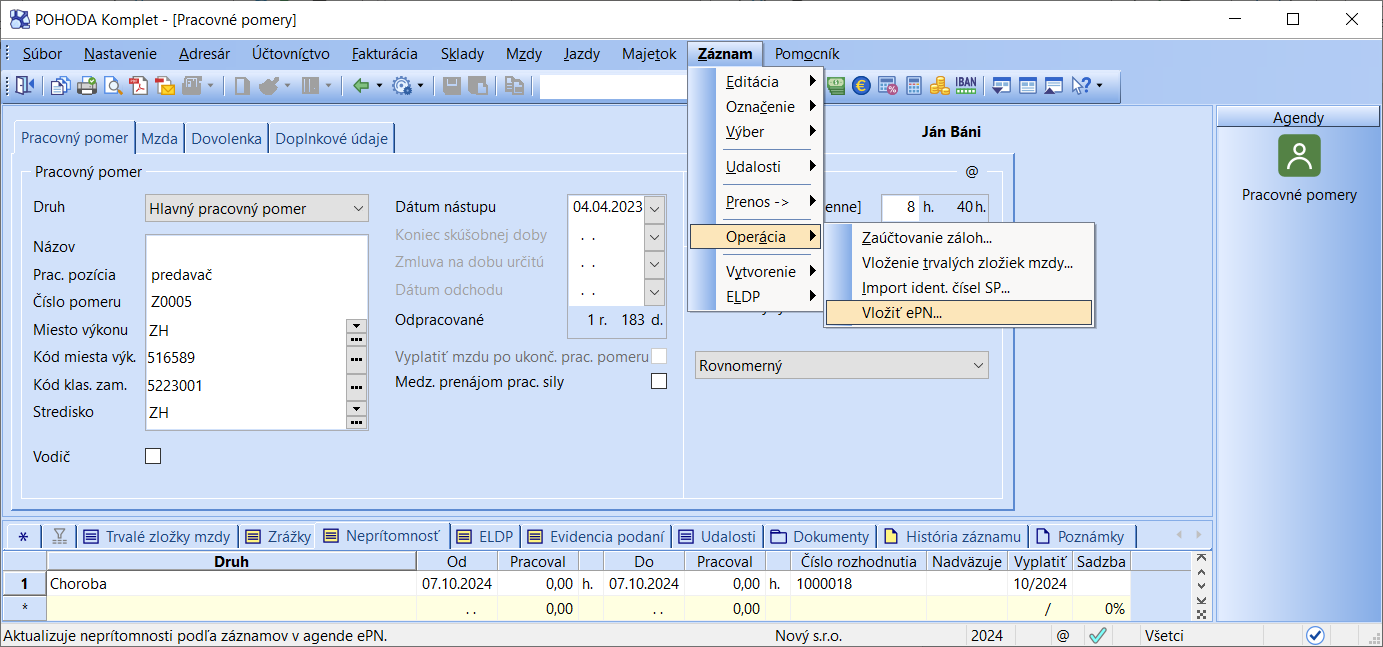
Podrobnejšie informácie o novej agende ePN a s ňou súvisiacich funkciách nájdete v pomocníkovi programu POHODA.
Vyplácate zamestnancovi príjem v čase prerušenia sociálneho poistenia počas trvania pracovného pomeru? Zamestnanec má v tomto prípade špecifické vstupovanie do výkazov a práve s danou situáciou Vám program POHODA pomôže.
Zamestnanec s pravidelným príjmom vstupuje každý mesiac do mesačného výkazu poistného a príspevkov. Do tohto výkazu vstupuje aj v prípade celomesačného vylúčenia platenia sociálneho poistenia (napr. celý mesiac uznaný za dočasne práceneschopného, materská dovolenka s poberaním dávky materské). Rovnako vstupuje do výkazu aj v prípade celomesačného prerušenia sociálneho poistenia (napr. neplatené voľno, rodičovská dovolenka s poberaním rodičovského príspevku).
Ak však nastane situácia, kedy má zamestnanec prerušené sociálne poistenie celý mesiac, a je mu vyplatený príjem, zamestnanec v tomto prípade vstupuje nielen do mesačného výkazu poistného a príspevkov s nulovými vymeriavacími základmi a nulovým počtom dní trvania povinného poistenia, ale aj do výkazu poistného a príspevkov. Príjem v tomto čase sa považuje za príjem vyplatený po zániku povinného poistenia a rozpočítava sa na posledné obdobie trvania poistenia v poslednom kalendárnom roku.
Ak máte vypočítané odvody za zamestnanca a nie sú uvedené v mesačnom výkaze poistného a príspevkov, skontrolujte po novom aj výkaz poistného a príspevkov. Tento výkaz podávate do Sociálnej poisťovne len v prípade, ak je zamestnancovi vyplatený príjem podľa niektorých ustanovení zákona o sociálnom poistení a patrí teda aj do tohto výkazu.
Zamestnankyňa nastúpila na materskú dovolenku dňa 15. 3. 2024. Od začiatku roka až po nástup na materskú dovolenku pracovala. Po skončení materskej dovolenky začala čerpať rodičovskú dovolenku. Zamestnávateľ jej v mesiaci december – v čase rodičovskej dovolenky a teda v čase prerušenia sociálneho poistenia, vyplatil časť 13-teho platu. Zamestnankyňa sa uvádza v mesačnom výkaze poistného a príspevkov s nulovými vymeriavacími základmi a nulovým počtom dní trvania poistenia. Zamestnankyňa sa uvedie aj do výkazu poistného a príspevkov, pričom vyplatený príjem sa rozpočíta na posledné obdobie trvania poistenia v poslednom kalendárnom roku. Poistenie trvalo od 1.1.2024 do 7.11.2024 a preto sa alikvotná časť určí na týchto 11 mesiacov, pričom sa uplatnia ustanovenia o maximálnom vymeriavacom základe v každom jednom z týchto 11 mesiacov (prípadne ustanovenia o alikvotnom maximálnom vymeriavacom základe).
V čase trvania rodičovskej dovolenky s poberaním rodičovského príspevku nie je zamestnankyňa zamestnancom na účely zdravotného poistenia, a preto je v danom čase odhlásená prostredníctvom tlačiva Oznámenie zamestnávateľa ako zamestnanec s kódom 2 K. Avšak, ak je zamestnankyni vyplatený v tomto čase príjem, považuje sa tento príjem za nepravidelný príjem. Po novom, ak je zamestnankyni vyplatený príjem v čase, kedy nie je zamestnancom na účely zdravotného poistenia, môžete vytvoriť Oznámenie zamestnávateľa pre jej prihlásenie. Vytvoríte Oznámenie zamestnávateľa pre daný mesiac s typom Iná zmena, pričom zamestnankyňa sa prostredníctvom kódu 2Y Z a 2Y K prihlasuje na posledný deň kalendárneho mesiaca – v tomto prípade 31.12.2024.
Po novom sa tento príjem zamestnankyni vyplatený z titulu nepravidelného príjmu vykazuje v Mesačnom výkaze preddavkov na zdravotné poistenie v poli Celková výška ďalších príjmov.
Najčastejšou situáciou vyplácania príjmu v čase prerušenia sociálneho poistenia je aj preplatenie nevyčerpanej dovolenky pri skončení pracovného pomeru, bezprostredne po uplynutí rodičovskej dovolenky do 3 rokov veku dieťaťa. V tomto prípade nie je posledným rokom trvania poistenia rok, v ktorom pracovný pomer skončil. Obdobie, na ktoré sa má príjem rozpočítať je zväčša kalendárny rok 2 roky predchádzajúci aktuálnemu roku. Rozhodujúcim obdobím nie je teda aktuálny rok a preto pre určenie správneho obdobia a vymeriavacieho základu sú potrebné údaje z daného obdobia. Po novom sme aj túto situáciu v programe POHODA vylepšili.
Pri údajovej uzávierke, ktorá bola vykonaná už vo verzii 13600, sa prvýkrát archivovali do novovzniknutej databázy údaje, ktoré by mohli byť potrebné na využitie v prípade, ak rozhodujúcim obdobím je predchádzajúci kalendárny rok.
Účtovná jednotka vykonala údajovú uzávierku zdaňovacieho obdobia 2023 vo verzii programu Január 2024, rel. 13600. V daný rok bola zamestnankyňa na materskej dovolenke od 5. 3. 2023 do 28.10.2023 a do konca roka 2023 čerpala rodičovskú dovolenku. Na rodičovskej dovolenke bola aj v roku 2024. V mesiaci 11/2024 jej zamestnávateľ vyplatil peňažné plnenie z dôvodu pracovného jubilea. Po novom POHODA rozpočíta príjem na obdobie roka 2023, pričom zohľadní vymeriavacie základy z obdobia trvania poistenia a podľa počtu dní poistenia odsleduje maximálny vymeriavací základ. Zamestnankyňa je následne uvedená vo výkaze poistného a príspevkov za obdobie 11/2024.
Archivácia začala pri uzávierke vo verzii Január 2024, rel. 13600, t. j. pravdepodobne pri uzávierke roku 2023. Ak nastane situácia, že rozhodujúcim obdobím na rozpočítanie príjmu je kalendárny rok starší, napr. 2022 a POHODA ešte nearchivovala údaje, je potrebné výkaz poistného a príspevkov vyplniť ručne na stránke Sociálnej poisťovne.
Do ponuky Mzdy/Výkazy sme pridali novú agendu Príspevky na DDS, do ktorej sa vytvárajú záznamy pre výkaz s rozpisom príspevkov na doplnkové dôchodkové sporenie. Vďaka agende získate prehľad o vytvorených podaniach za jednotlivé obdobia pre každú doplnkovú dôchodkovú spoločnosť osobitne a zároveň si môžete zaznamenať dátum a čas ich podania.
Výkaz Príspevky na DDS môžete vygenerovať z agendy Mzdy za konkrétny mesiac prostredníctvom nového povelu Príspevky na DDS... v ponuke Záznam/Vytvorenie. V Sprievodcovi pre vytvorenie Príspevkov na DDS zvoľte, či chcete vytvoriť rozpis za všetky dôchodkové spoločnosti alebo len za jednu, ktorú si môžete vybrať z výklopného zoznamu. V prípade potreby upravte Číslo výpisu. Ak uvádzate do rozpisu aj zamestnancov, ktorí majú v danom období nulové príspevky, zaškrtnite voľbu Generovať záznamy s nulovými príspevkami. Pri nezaškrtnutej voľbe sa v rozpise zobrazia len tí zamestnanci, ktorí majú príspevok za zamestnanca alebo zamestnávateľa väčší ako 0.
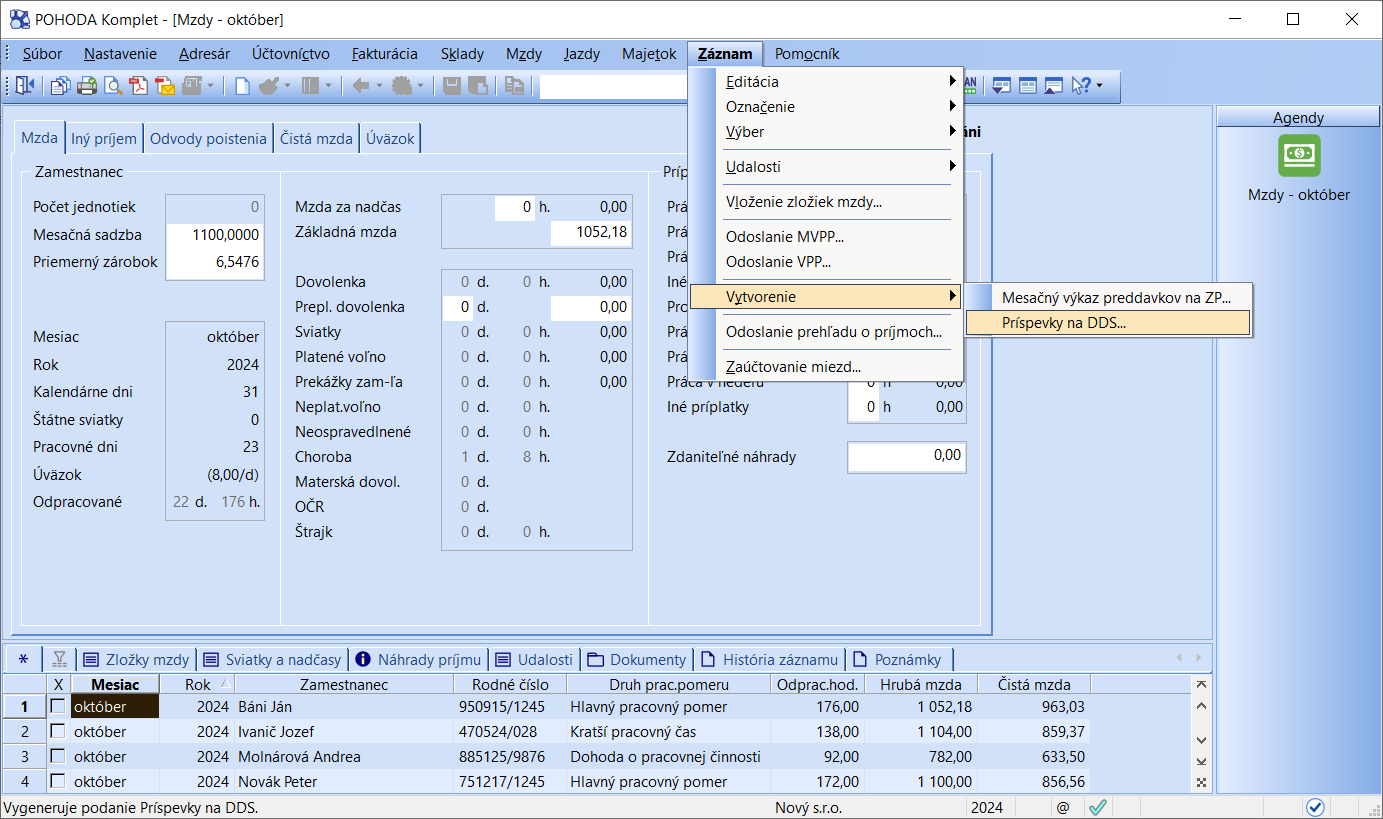
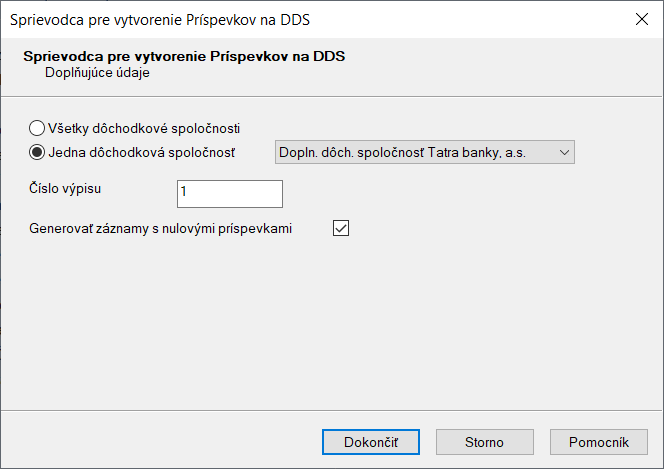
Po dokončení sprievodcu sa otvorí nová agenda Príspevky na DDS s vygenerovanými rozpismi pre jednotlivé doplnkové dôchodkové spoločnosti. Prehľad zamestnancov a výšku príspevkov na DDS za zamestnanca i zamestnávateľa si pre daný rozpis môžete zobraziť na záložke Položky. Názvy jednotlivých stĺpcov zodpovedajú poliam na rozpise.
Ak sa pre dôchodkovú spoločnosť vytvorí prázdny záznam bez názvu, dôvodom je, že v agende Pracovné pomery na záložke Zrážky pri niektorom zamestnancovi je síce nastavený druh zrážky Dopln. dôch. sporenie, avšak nie je vyplnená dôchodková spoločnosť. Na záložke Položky daného rozpisu zistíte, pri ktorých zamestnancoch táto informácia chýba a podľa toho upravíte nastavenie na záložke Zrážky. Následne je potrebné v agende Príspevky na DDS za zvolené obdobie zmazať všetky záznamy, v agende Mzdy za mesiac vystaviť mzdu nanovo a príspevky opätovne vygenerovať.

Každá položka obsahuje údaje o zamestnancovi (meno, priezvisko a rodné číslo). Ďalšou informáciou je označenie, či ide o zamestnanca, ktorého práca je určená ako riziková. V prípade potreby môžete nastavenie zamestnanca s rizikovou prácou vykonať pomocou nového zaškrtávacieho poľa Riziková práca, ktoré nájdete na záložke Doplnkové údaje v agende Pracovné pomery. Ďalej záložka Položky obsahuje výšku príspevku za zamestnanca i zamestnávateľa a rovnako aj typ príspevku. Východiskovo sa predvypĺňa typ príspevku N - Riadny. V prípade potreby je možné tento typ upraviť.
Pri generovaní záznamov do agendy Príspevky na DDS sa uloží i špecifický symbol podľa požiadaviek jednotlivých dôchodkových spoločností a následne sa uvedie aj v samotnom XML súbore s rozpisom príspevkov.
Rozpis príspevkov na DDS ako súbor XML môžete do doplnkovej dôchodkovej spoločnosti podať buď elektronicky alebo ho odoslať ako zašifrovanú prílohu e-mailu.
Pre vytvorenie súboru s rozpisom zvoľte povel Export... z ponuky Záznam, ktorým vyvoláte Sprievodcu pre elektronické podanie. Na ďalšej strane sprievodcu v prípade potreby zmeňte cieľový priečinok pre uloženie a názov súboru dátovej vety. Po vygenerovaní výkazu označte výkaz príznakom El. odoslané prostredníctvom povelu Elektronicky odoslané z ponuky Záznam. Výkaz s príznakom El. odoslané nie je možné zmazať. V prípade, že budete potrebovať výkaz zrušiť, môžete opäť využiť povel Záznam/Elektronicky odoslané. Po zrušení príznaku El. odoslané bude možné výkaz vymazať a vytvoriť ho nanovo z agendy Mzdy za konkrétny mesiac cez povel Príspevky na DDS... z ponuky Záznam/Vytvorenie.
Tlačová zostava Rozpis príspevkov na DDS obsahuje údaje, ktoré sú súčasťou i súboru vytvoreného pre elektronické podanie. K dispozícii je tiež tlačová zostava Súpiska príspevkov na DDS, ktorá je súpiskou príspevkov zamestnanca i zamestnávateľa vybranej doplnkovej dôchodkovej spoločnosti za vybrané obdobie.
Pri zaúčtovaní miezd sa vytvárajú ostatné záväzky voči jednotlivým doplnkovým dôchodkovým spoločnostiam. Ak je pri doplnkovej dôchodkovej spoločnosti NN Tatry - Sympatia v zoznamovej agende Dôchodkové spoločnosti zaškrtnuté pole Sumarizácia ostatných záväzkov, po novom sa vytvorí špecifický symbol v tvare RRRRMM.
V zoznamovej agende Dôchodkové spoločnosti bol aktualizovaný pôvodný názov dôchodkovej spoločnosti AXA na nový názov UNIQA. Zmena názvu sa v programe súčasne prejaví aj v agende Pracovné pomery na záložke Doplnkové údaje v časti Dopln. dôch. sporenie (3. pilier), ako aj na záložke Zrážky.
Aktualizácia názvu sa vykoná v databázach s účtovným obdobím 2024 v prípade, ak ste názov ešte nemenili alebo ste si už nevytvorili nový záznam pre spoločnosť UNIQA.
Spracovávate mzdu zamestnanca a potrebujete rýchlo zistiť nejakú informáciu z agend Personalistika alebo Pracovné pomery? Po novom sa môžete do týchto agend prepnúť povelom z miestnej ponuky.
Do agend Mzdy/Mzdy, resp. Mzdy/príslušný mesiac sme do miestnej ponuky pridali povely Personalistika... a Pracovné pomery..., pomocou ktorých sa jednoducho prepnete na záznam vybraného zamestnanca v agende Personalistika alebo na pracovný pomer v agende Pracovné pomery.
Ďalej sme tiež do agend Personalistika a Pracovné pomery do miestnej ponuky pridali nový povel Mzdy, ktorý vám zas poslúži na prepnutie do agendy Mzdy/Mzdy. Po jeho zvolení v agende Personalistika sa otvorí agenda Mzdy/Mzdy s filtrom všetkých vystavených miezd za všetky pracovné pomery daného zamestnanca. V prípade jeho zvolenia v agende Pracovné pomery sa otvorí agenda Mzdy/Mzdy s filtrom všetkých vystavených miezd za vybraný pracovný pomer daného zamestnanca.
Potrebujete si zvoliť zobrazenie údajov na tlačovej zostave Mzdový list len za časť zdaňovacieho obdobia? Do dialógového okna Tlač sme k danej zostave pridali dve nové polia Od mesiaca Do mesiaca, pomocou ktorých si môžete zvoliť len časť obdobia.
Vami nastavené obdobie v poliach Od mesiaca Do mesiaca po náhľade zostavy POHODA automaticky vráti späť do východiskového nastavenia, t. j. na obdobie od prvej vystavenej mzdy až po poslednú vystavenú mzdu.
Potrebujete vyhľadať zamestnancov, ktorí majú v aktuálnom mesiaci podpísané vyhlásenie na uplatnenie nezdaniteľnej časti? Potom vás určite poteší, že sme do agendy Personalistika pridali novú preddefinovanú otázku Podpísané vyhlásenie, vďaka ktorej ľahko vykonáte požadovaný filter záznamov.
Pri exportovaní mesačných výkazov do Sociálnej poisťovne alebo mesačných prehľadov na Finančnú správu SR bolo doteraz možné v sprievodcovi pre vytvorenie súboru zadať nielen priečinok na uloženie vzniknutého súboru, ale i zmeniť názov tohto súboru. Po novom sme možnosť zmeniť názov vzniknutého súboru rozšírili aj pre výkazy Mesačný výkaz preddavkov na zdravotné poistenie a Oznámenie zamestnávateľa.
Zároveň sme pre lepšiu identifikáciu upravili i názov súboru, ktorý po novom obsahuje v názve aj IČO účtovnej jednotky.
Máte zamestnanca, ktorý je uznaný za dočasne práceneschopného už dlhší čas a blíži sa obdobie, kedy sa mu preruší sociálne poistenie? Po novom vás na túto skutočnosť POHODA upozorní pri zadávaní neprítomnosti.
V prípade, že na záložke Neprítomnosť v agende Pracovné pomery pri existujúcej neprítomnosti typu choroba zadáte pomocou povelu Vložiť pokračovanie pokračujúcu neprítomnosť a táto neprítomnosť bude trvať viac ako 52 týždňov, POHODA zobrazí upozornenie, prostredníctvom ktorého vám odporučí zadanie správneho druhu neprítomnosti a zároveň uvedie dátum, odkedy je zamestnancovi prerušené sociálne poistenie.

Využívate pre zadávanie jednotlivých zložiek mzdy záložku Zložky mzdy priamo vo vystavenej mzde? Po novom môžete zadať zložku aj pre pole Mzda za nadčas.
Na záložke Zložky mzdy vyberiete zložku Mzda za nadčas a vyplníte počet hodín, za ktoré zamestnancovi prináleží mzda. POHODA vypočíta mzdu za nadčas a doplní ju do formulára vystavenej mzdy do poľa Mzda za nadčas na záložke Mzda. Danú zložku je do vystavenej mzdy možné preniesť aj zo záložky Trvalé zložky mzdy v agende Pracovné pomery. Možnosť využívať zložku mzdy pre dané pole uvítajú najmä užívatelia, ktorí zložky miezd importujú z pripraveného .csv súboru a po novom môžu do podkladov zahrnúť už aj túto zložku.

Vyšiel zamestnancovi doplatok mzdy v mínusovej hodnote? Po novom POHODA vytvorí ostatný záväzok, resp. pokladničný doklad (v závislosti od vami nastaveného spôsobu vyplácania mzdy zamestnancovi) s mínusovou čiastkou.
V agende Pracovné pomery na záložke Mzda sme rozšírili výklopný zoznam pre pole Druh mzdy. Po novom do zoznamu s existujúcimi možnosťami Mesačná, Hodinová a Úkolová pribudla i možnosť Bez úväzku.
Druh mzdy Bez úväzku môžete využiť pri právnych vzťahoch, ktoré neupravuje Zákonník práce. Ide o ostatné druhy právnych vzťahov, ako je Spoločník s. r. o., komandista, Člen družstva, Konateľ, Iný právny vzťah. Uvedené nastavenie využijete v prípade, ak má byť odmena z právneho vzťahu vyplácaná v rovnakej výške každý mesiac, bez ohľadu na počet pracovných resp. odpracovaných dní. Zamestnancovi sa teda nenastavuje úväzok.
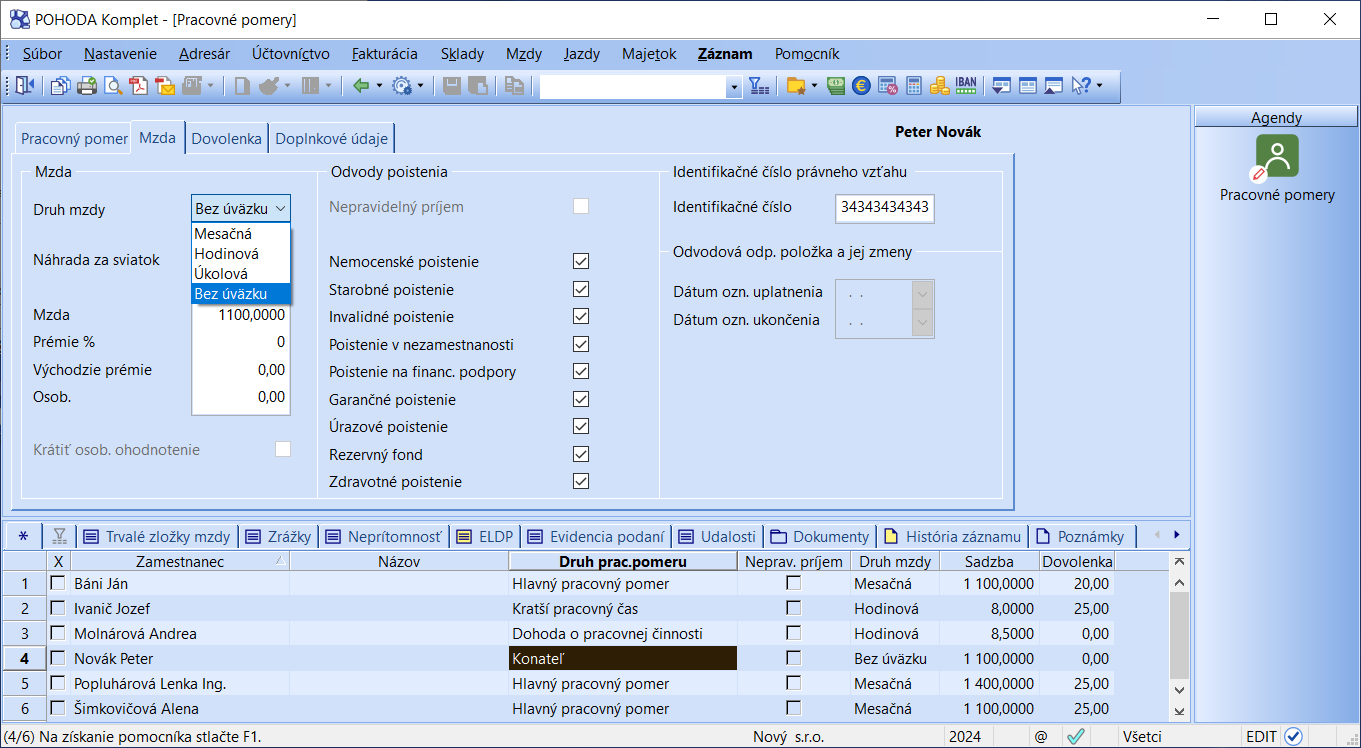
V súvislosti s avizovanými zmenami v algoritme výpočtu daňového bonusu nie je aktuálne možné v programe POHODA vystaviť mzdy za obdobie 01/2025 a vyššie. Sprístupnenie po implementácii výpočtu bude k dispozícii koncom mesiaca január 2025.
XML komunikácia
Užívateľský export údajov z agendy Banka sme rozšírili o možnosť použitia transformačnej šablóny, pomocou ktorej vytvoríte XML súbor s bankovými dokladmi bez položiek určený pre import späť do programu POHODA.
Ak potrebujete v agende Banka vytvoriť XML súbor dokladov bez položiek, aby bolo možné následne po jeho importe vykonať likvidáciu dokladov, a to buď pomocou načítania výpisu alebo funkciou Automatická likvidácia, môžete po novom využiť transformačnú šablónu bankaBezPolozek.xsl. Tá je dostupná v aplikačnej zložke programu POHODA, konkrétne v zložke InfoSK/XSLimport.
Postup použitia transformačnej šablóny:
- Najprv si v agende Banka vyberiete doklady, ktoré napríklad chcete poslať svojmu klientovi
- Potom v tabuľke agendy kliknete pravým tlačidlom myši a zvolíte povel Export do XML, ktorým otvoríte sprievodcu pre užívateľský XML export.
- Na prvej strane sprievodcu zadáte zložku a príp. názov súboru pre uloženie XML dokumentu, na ďalšej strane vyberiete typ exportu – Vlastný formát XML a v poli XSLT šablóna nastavíte spomínanú transformačnú šablónu bankaBezPolozek.xsl. Vďaka tomu sa vytvorí samotný XML súbor iba s hlavičkami dokladov bez položiek. Po importe tohto súboru do iného programu POHODA bude možné vykonať likvidáciu dokladov.
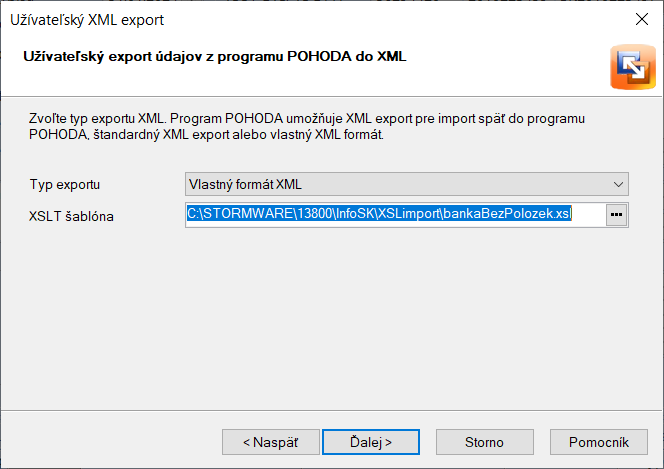
Do užívateľského XML exportu údajov z dokladových agend sme pre typ exportu Vytvoriť XML pre import späť do programu POHODA pridali k elementu adresa atribút linkToAddress. Vďaka tomu sa pri následnom XML importe údajov naviaže adresa z dokladu na agendu Adresár, ak v ňom daná adresa existuje.
XML komunikáciu v agende Pravidlá párovania dokladov sme rozšírili o párovací symbol.
Pri aktualizačnom XML importe dodacej adresy po novom nedôjde k odstráneniu údajov, ktorých elementy XML dokument neobsahuje.
Do XML komunikácie sme pridali nový všeobecný filter <queryFilter> využívajúci SQL definíciu, ktorý je možné využívať pre XML export údajov.
Vďaka tomu si môžete pomocou SQL definície typu „WHERE“ otázky určiť vlastný filter pre výber záznamov. SQL definíciu si môžete zostaviť sami, alebo využiť užívateľské rozhranie Pohody, ktoré ju zloží za vás.
XML komunikáciu pri vybranom zázname sme rozšírili o export záložky Dokumenty.
Nejedná sa o fyzický prenos súborov, iba o informácie naviazané na konkrétny záznam. Pre prenos údajov sme v XML dokumente vytvorili nový blok <attachments> a samotný export záložky Dokumenty je možné zapnúť cez XML požiadavku prostredníctvom bloku <lst:restrictionData>. Upozorňujeme, že export údajov zo spomínanej záložky zatiaľ nepodporuje užívateľský export údajov do XML.
XML import údajov do agendy Banka sme rozšírili o možnosť likvidácie pohľadávok a záväzkov.
XML import dokladu s väzbou na iný záznam sme rozšírili o nastavenie príznaku Vybavené na zdrojovom doklade podľa programu POHODA.
Nastavenie príznaku Vybavené pri prenose položiek dokladu si po novom vyhodnotí sama POHODA, a to podľa nastavenia príznaku Prenesené na celom doklade. Ak je spomínaný príznak nastavený, označí sa celý doklad aj príznakom Vybavené.
V rade POHODA E1 po novom umožňujeme XML import a export údajov v užívateľských agendách.
XML komunikáciu v agende Vydané zálohové faktúry sme rozšírili o možnosť vytvorenia zálohy na časť plnenia.
XML import/export údajov v agende Adresár sme rozšírili o element <creditMax>, ktorý zároveň rešpektuje nastavenie prístupových práv užívateľa týkajúcich sa možnosti editácie daného poľa.
XML komunikáciu v agende Príjemky sme rozšírili o možnosť odloženého príjmu.
XML import položky s odpočtom zálohovej faktúry po novom rešpektuje element <Note> (poznámka), ak je v XML súbore vyplnený.
Ostatné
E-mailové správy môžete po novom odosielať vo formáte HTML. Využitím rôznych štýlov, odkazov alebo obrázkov môžete vzhľad e-mailu lepšie štruktúrovať, zvýrazniť jeho dôležité časti a vďaka tomu zvýšiť jeho príťažlivosť pre zákazníkov alebo používať váš firemný grafický e-mailový podpis.
Východiskové nastavenie formátu správy pre odosielanie e-mailov nájdete v agende Užívateľské nastavenie/E-mail, kde v časti Ostatné môžete zmeniť východiskovú hodnotu na Formátovaný text HTML.
Formát správy môžete zmeniť aj priamo v dialógovom okne pre odosielanie e-mailov. Nastavením HTML formátu sa zobrazí nástrojová lišta s ponukou funkcií, vďaka ktorým upravíte text správy podľa svojich požiadaviek.
Formátovaný text HTML môžete využiť pre všetky spôsoby odosielania e-mailu. Iba pre službu Východiskový (MAPI) nastavenú v agende Užívateľské nastavenie/E-mail nemusí byť e-mailovým klientom HTML formát podporovaný a správa sa zobrazí ako jednoduchý text s HTML elementmi.
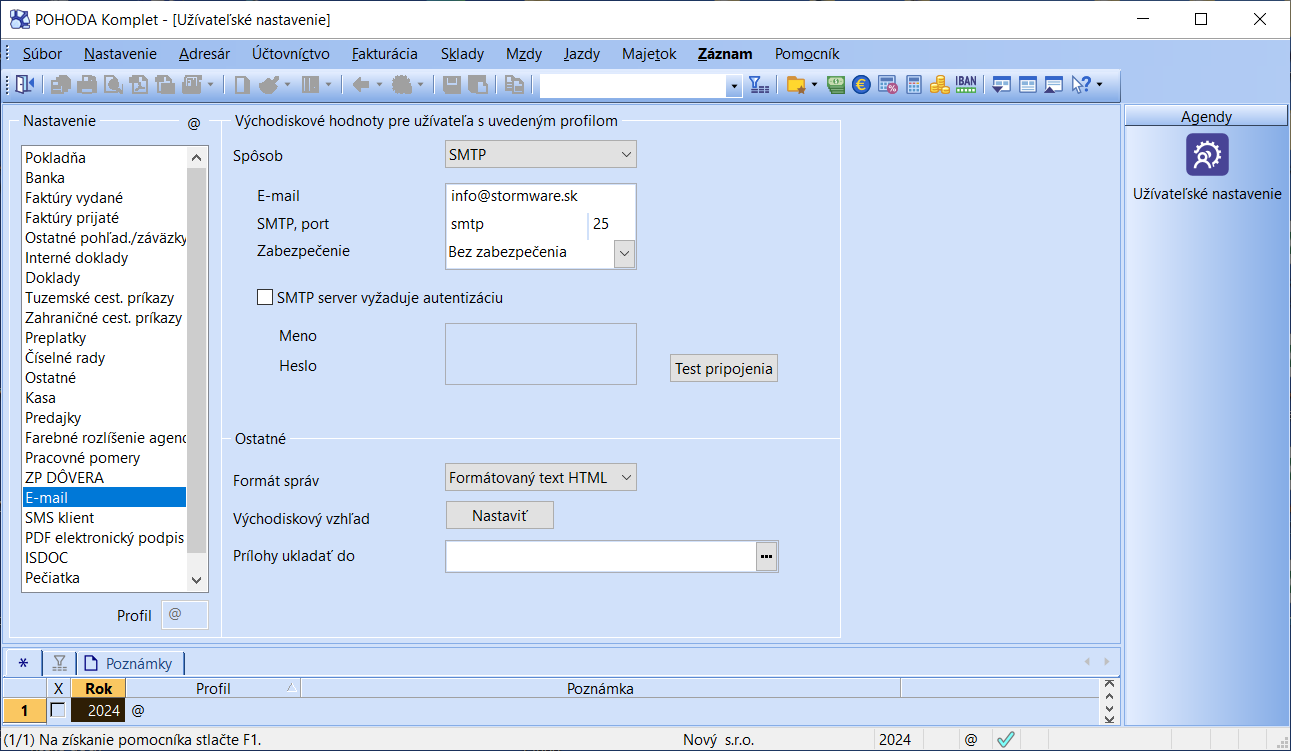
V agende Logy je možné po novom vyhľadávať text na záložke Log.
Do kontextového menu na záložke Log sme pridali povel Nájsť..., prostredníctvom ktorého ľahko vyhľadáte požadovaný textový reťazec. Vyhľadávacie pole zobrazíte na spomínanej záložke aj pomocou klávesovej skratky Ctrl + F3.
Pripomíname, že agenda Logy je dostupná z agendy Účtovné jednotky cez ponuku Databáza/Logy.
V agende Hardware po novom podporujeme platobné terminály PAX od Slovenskej sporiteľne s nastaveným protokolom GPE.
Pri údajovej uzávierke sa do účtovnej jednotky nasledujúceho roka po novom prevedú kurzové lístky s typom Výmenný ECB (OSS) platné v predchádzajúcom účtovnom období.
Výmenný kurz sa používa v prípade, že ste vstúpili do režimu jedného správneho miesta (OSS) a máte povinnosť vystavovať priznanie k dani One Stop Shop. Ak evidujete v programe POHODA doklady v inej mene než EUR, použije sa pre ich prepočet v priznaní OSS spomínaný výmenný kurz vyhlásený Európskou centrálnou bankou. Ak vystavujete k faktúram z uzatvoreného roka opravné daňové doklady (dobropisy), potom pre ich prepočet v priznaní OSS využije POHODA výmenné kurzy z predchádzajúceho účtovného obdobia.
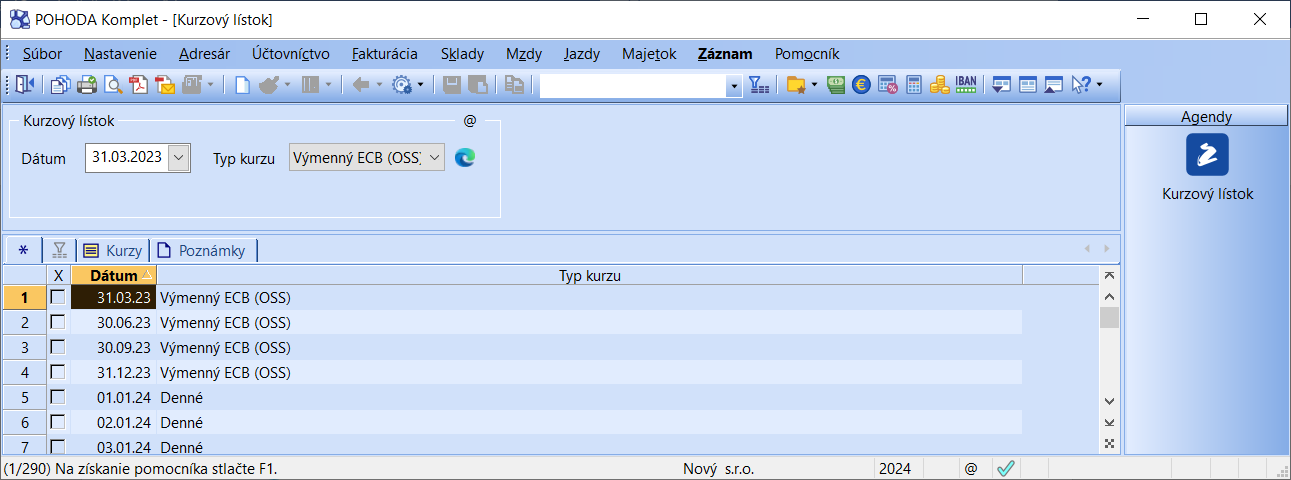
Pre užívateľské agendy po novom podporujeme skriptovací jazyk JScript.
V rade POHODA E1 pri vytváraní novej či úprave existujúcej užívateľskej agendy je možné sa po novom prepnúť na skriptovací jazyk JScript. Zmenu je možné vykonať v agende Voliteľné parametre na záložke Nastavenie v kontextovom menu zvoleného jazyka.
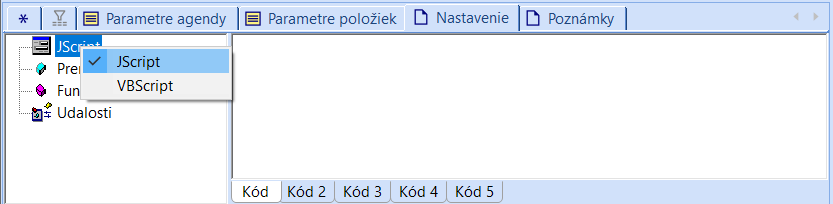
Program POHODA po novom vyhľadá požadovaný text bez ohľadu na diakritiku.
Novú funkčnosť môžete využiť pri vyhľadávaní textu v tabuľke agendy prostredníctvom vyhľadávacieho poľa či zloženej otázky a ďalej pri vyhľadávaní údajov v dialógových oknách Nastavenie prístupných stĺpcov tabuľky a Užívatelia pripojení k programu POHODA.
Pri prepnutí do poľa pre vyhľadávanie na štandardnej lište prostredníctvom klávesovej skratky Ctrl + Q sa predchádzajúci vyhľadávaný text po novom označí a vďaka tomu sa zjednoduší jeho úprava či zmazanie.
Pri účtovnej jednotke uzamknutej údajovou uzávierkou po novom nie je možné vykonávať opravu integrity údajov.
Pri správe databázy dostupnej v agende Účtovné jednotky z ponuky Databáza nie je možné vykonať opravu integrity údajov, aby vyrovnaním stavov v databáze nemohlo dôjsť k zmenám už uzatvoreného účtovníctva.
Zo zoznamu pri poli Automaticky otvoriť agendu dostupného v agende Užívateľské nastavenie/Ostatné je možné po novom vybrať agendu Zákazky, ktorá sa vďaka tomu automaticky otvorí užívateľovi po spustení programu POHODA.
V agendách Adresár a Zákazky sme v poliach Ostatné a Pozn. rozšírili počet znakov z 8 na 32.